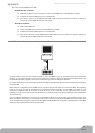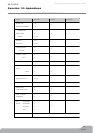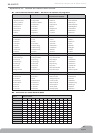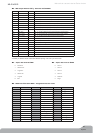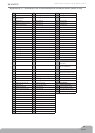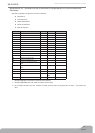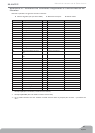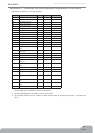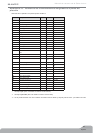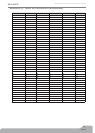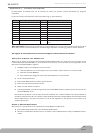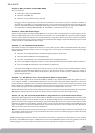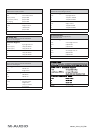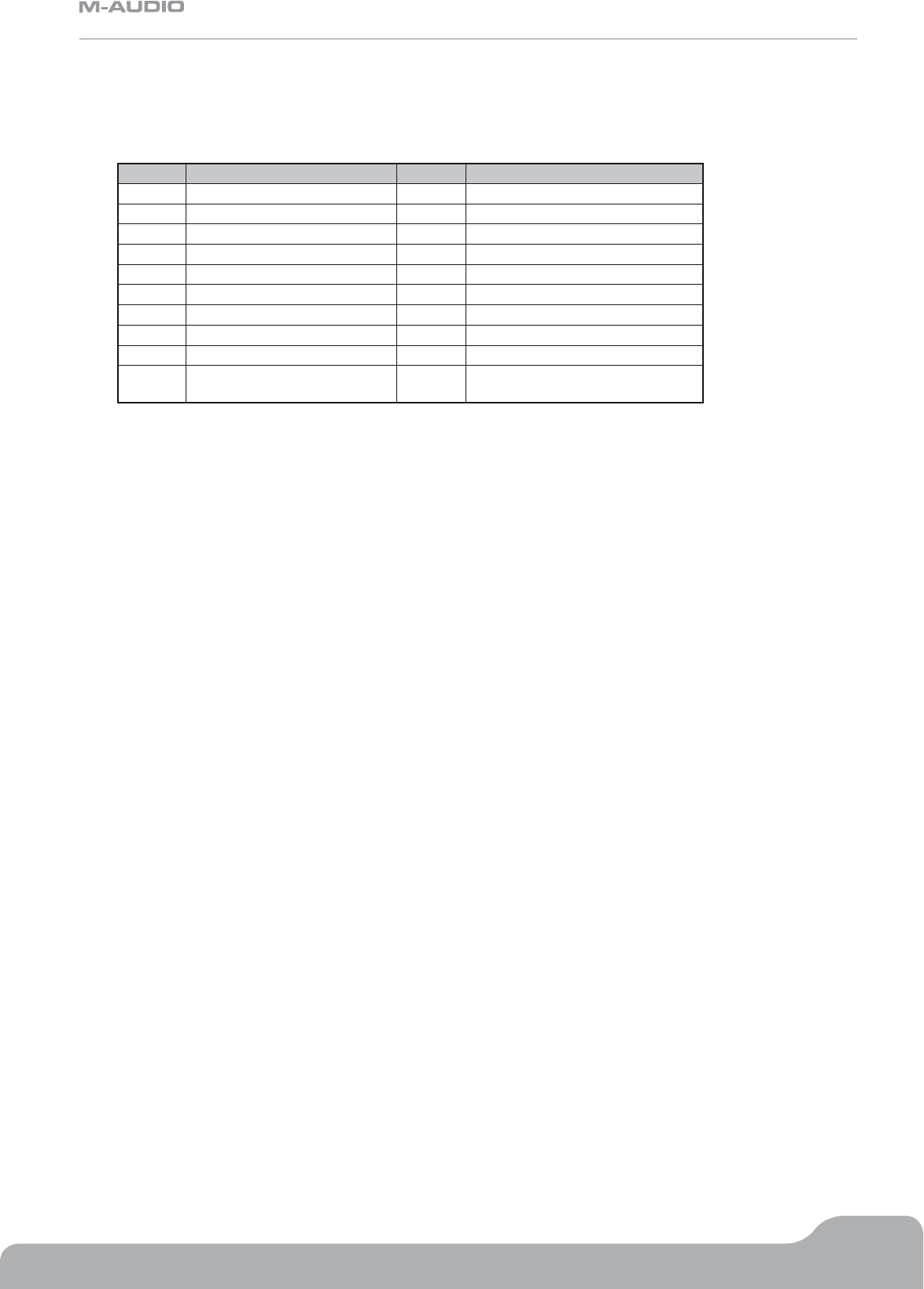
Manual de usuario de la Serie Axiom
46
Español
Apéndice I - Presets de fábrica
El teclado Axiom de M-Audio viene con 20 conjuntos de presets que permiten controlar directamente los programas
compatibles.
Lea la sección 3.2 para más información sobre cómo puede cargar un preset de fábrica.
Preset Aplicación Preset Aplicación
1 General MIDI 11 Propellerhead Reason NN-19
2 GForce Oddity 12 Propellerhead Reason Effects
3 GForce ImpOSCar 13 Native Instruments B4
4 GForce Minimonsta:Melohman 14 Inc/dec GM set up with 2’s comp data format
5 Way Out Ware TimewARP 2600 15 GM sequencer mixer set up
6 Wizoo Darbuka/Latigo 16 Configuración GS/XG NRPN
7 Propellerhead Reason Mixer 17 Controladores MIDI no asignados (Ableton Live)
8 Propellerhead Reason Subtractor 18 Método inc/dec Linplug/Doepfer
9 Propellerhead Reason Malström 19 2’s complement inc/dec method
10 Propellerhead Reason Dr.Rex 20 Controladores no asignados – offset binario
inc/dec
Nota importante: Cuando reinicie un dispositivo de la manera descrita en la sección 2.4.4, se perderán todos los presets de
fábrica. Para restaurar los presets de fábrica, use el software Enigma, disponible como descarga gratuita en www.m-audio.com.
Con algunas de estas aplicaciones es necesario configurar el Axiom dentro del software.
Cómo usar el Axiom con Ableton Live
Ableton Live no dispone de asignaciones de controladores MIDI predeterminadas, pero puede crear las suyas propias usando
la función MIDI Learn (Aprender MIDI.) Lo más conveniente es usar el Preset 17 con Live, dado que está programado con una
selección de controladores MIDI no asignados.
1) Configure su Axiom como dispositivo de control remoto:
< Seleccione Preferences en el menú Options si es usuario de PC, o desde el menú Live si es usuario de Mac.
< Seleccione la pestaña MIDI/Sync.
< En la columna Input, configure el ajuste remoto del teclado Axiom a la posición ON.
2) Cierre la ventana Preferences.
3) Pulse el botón MIDI situado en la esquina superior derecha.
4) Pulse sobre el parámetro que desee controlar.
5) Mueva el control deseado en el Axiom.
6) Cuando haya finalizado con todas las asignaciones, pulse el botón MIDI situado en la esquina superior derecha para salir
del modo MIDI Map de Live.
Recomendamos usar Preset 17 para el ajuste de controles en Ableton Live. Si desea beneficiarse de la funcionalidad de el
encoder, use entonces Preset 20. Los encoders cargados del Preset 20 enviarán mensajes MIDI de incremento/decremento
relativos (offset binario). Los pads en los Presets 17 y 20 han sido asignados para que disparen las ocho muestras en el
módulo Impulse de Live.
Preset 4: GForce Minimonsta
Para seleccionar su teclado Axiom como el dispositivo de entrada MIDI para el Minimonsta:
< Pulse el botón Setup situado justo encima del teclado del Minimonsta.
< Seleccione su teclado Axiom del menú, bien por su nombre, o como “USB audio device” en PC y “CoreMIDI In interface”
en Mac.